
Оглавление:
- Автор John Day [email protected].
- Public 2024-01-30 11:49.
- Последнее изменение 2025-01-23 15:04.



Итак, это мой настольный блок питания, это очень простая сборка с 4 проводами для добавления / подключения. Основное питание поступает от старого зарядного устройства для ноутбука, которое может обеспечить максимальное напряжение 19 В и 3,4 А. Стоит отметить, что зарядное устройство для ноутбука представляет собой двухпроводную версию от ноутбука Acer. Многие ноутбуки в наши дни используют 3-проводную систему, которая не будет работать в этом руководстве без дальнейших изменений электроники (может быть, кто-нибудь может показать нам, как заставить 3-проводные зарядные устройства также работать?). Также стоит упомянуть, что если у вас не было старого зарядного устройства для ноутбука, то вместо него можно было бы использовать источник питания постоянного тока, но вам также понадобится подходящее гнездо для монтажа на панели.
Регулировка напряжения и тока осуществляется с помощью модуля источника питания постоянного тока постоянного напряжения RIDEN® DPS5005 50V 5A Buck, доступного в Интернете. Существуют разные версии, которые могут работать с большим или меньшим напряжением / током и т. Д., Но я выбрал вариант с максимальным напряжением 50 В, 5 А, поскольку это было больше, чем может обеспечить зарядное устройство для ноутбука. Более крупные версии имеют отдельную печатную плату и в некоторых случаях охлаждающий вентилятор, поэтому они не помещаются в корпус, напечатанный на 3D-принтере, который я здесь включил.
Корпус был напечатан на 3D-принтере, поскольку у меня есть доступ к нему, и я включил файлы.stl в инструкцию. Если у вас нет доступа к 3D-принтеру, можно использовать подходящий пластиковый корпус. Общая стоимость этого была менее 30 фунтов стерлингов, включая нить для 3D-принтера. Я прикрепил все файлы.stl для корпуса с двумя разными коробками, один для сокета, который я использую, а другой для разъема, установленного на панели.
Итак, в наши дни вы можете купить полный настольный блок питания примерно за 50 фунтов стерлингов. Однако по опыту они обычно позволяют регулировать ток только с шагом 0,1 А, а в некоторых случаях 0,2 А или 0,3 А - это наименьшее значение, которое они могут выбрать. С DPS5005 вы можете управлять от 1 мА с шагом 1 мА, если вам нужно. Такой уровень управления ставит это устройство в один ряд с гораздо более дорогими настольными источниками питания.
Запасы
1) Корпус с 3D-печатью (вместо этого можно использовать купленный корпус) - 2 фунта стерлингов (только нить)
2) Источник питания с регулируемым напряжением RIDEN® DPS5005 50V 5A - £ 23 - Banggood
3) 2 зажима для банана - 1,15 фунта стерлингов - хорошо
4) Какой-то провод - уже немного валялся
5) Разъем для подключения зарядного устройства - я повторно использовал разъем от ноутбука, так как ноутбук больше не работал (можно было купить разъем для монтажа на шасси, подходящий для вилки зарядного устройства).
6) Маленькие винтики - опять же, дома уже валялись.
Шаг 1. Установите банановые заглушки на корпус


Откройте заглушки и проденьте их через корпус. Просто затяните их и убедитесь, что проушины (теперь показаны с припаянными проводами) также установлены за гайками. Уловка здесь заключается в том, чтобы открыть переднюю часть зажима-банана, и есть небольшое отверстие (которое можно использовать для подключения проводов). Вставьте небольшую отвертку в отверстие, и это предотвратит вращение банановой пробки при затягивании.
Шаг 2: Добавьте гнездо для зарядного устройства
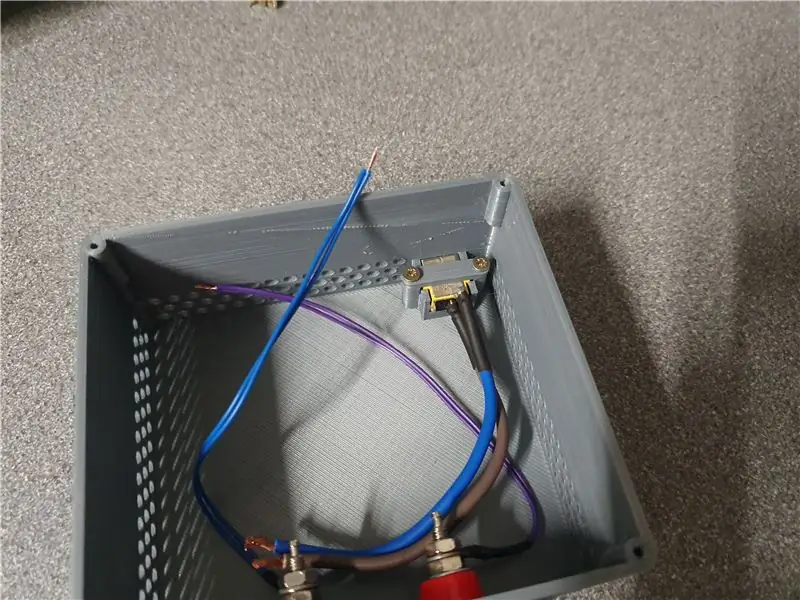

Установите гнездо зарядного устройства на задней стороне корпуса. наденьте небольшой ремешок поверх и прикрутите его. Если вы используете розетку, установленную на шасси, проденьте розетку в корпус и затяните винты. В гнезде зарядного устройства, спасенном от ноутбука, были повреждены провода, поэтому я поменял их местами перед установкой гнезда. Убедитесь, что вы используете провод с номиналом, превышающим допустимый ток вашего зарядного устройства.
Шаг 3. Установите DPS5005 в крышку корпуса



Просто протолкните DPS5005 через крышку и защелкните. Если вы используете стандартный корпус, вам сначала нужно вырезать крышку, чтобы в ней можно было разместить DPS5005.
Шаг 4: Подключите провода

Подключите 4 провода к DPS5005, убедившись, что нужные провода находятся в нужном месте и с соблюдением полярности.
Шаг 5: Установите крышку и проверьте




Наконец, закрутите крышку, стараясь не прищемить провода. Подключите зарядное устройство ноутбука и включите питание. Затем я установил напряжение и ток для светодиода и подключил его, чтобы убедиться, что все работает.
Рекомендуемые:
Простой настольный блок питания от блока питания ПК: 8 шагов (с изображениями)

Блок питания Sleak Bench от блока питания ПК: Обновление: Причина, по которой мне не пришлось использовать резистор для остановки автоматического отключения блока питания, заключается в том, что (кажется …) светодиод в переключателе, который я использовал, потребляет достаточно тока, чтобы предотвратить Блок питания выключается. Мне понадобился настольный блок питания, и я решил сделать
Как сделать регулируемый настольный блок питания из старого блока питания для ПК: 6 шагов (с изображениями)

Как сделать регулируемый настольный блок питания из старого блока питания для ПК: у меня есть старый блок питания для ПК, поэтому я решил сделать из него регулируемый настольный блок питания. Нам нужен другой диапазон напряжений для питания или проверьте различные электрические схемы или проекты. Так что всегда хорошо иметь регулируемый
Настольный источник питания постоянного тока своими руками с использованием DVD-плеера: 5 шагов (с изображениями)

Настольный источник питания постоянного тока DIY с использованием DVD-плеера: как использовать старый DVD-плеер, чтобы сделать настольный источник питания DIY очень простым и полезным для любителей электроники, которые не могут предоставить профессиональный регулируемый источник питания. без вложений, если у вас есть или c
Починка изношенного зарядного устройства для iPhone / Mac / Surface / ноутбука: 6 шагов (с изображениями)

Почините изношенное зарядное устройство для iPhone / Mac / Surface / ноутбука: если у вас сломалось зарядное устройство для ноутбука / телефона и вы видите, что провода оголены или изнашиваются, и вот уже несколько недель вы сгибаете зарядное устройство шнур в juuuu - это правильный способ вставить еще один заряд, и вы не хотите
Радиатор зарядного устройства для ноутбука !: 5 шагов

Радиатор зарядного устройства для ноутбука! Зарядное устройство для ноутбука было слишком горячим, чтобы справиться с ним, с этим бесплатным и эффективным радиатором ?! С помощью этого руководства я покажу вам, как сделать радиатор для отвода тепла и охлаждения зарядного устройства
